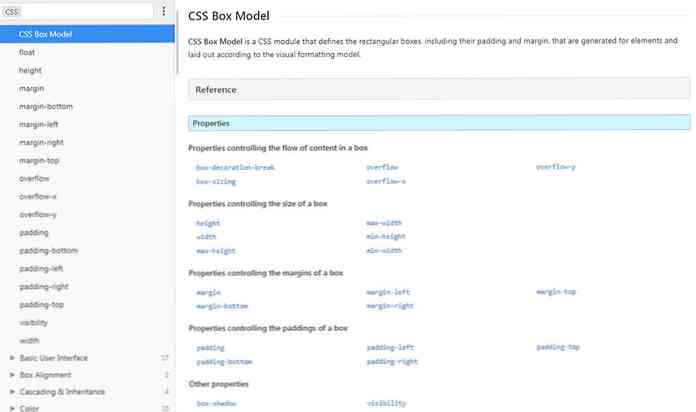Suchen und Ersetzen bestimmter Formatierungen (Schriftarten, Stile usw.) in Microsoft Word 2007
Wenn Sie jemals an einem Dokument gearbeitet haben, das ursprünglich von jemand anderem erstellt wurde, werden Sie höchstwahrscheinlich sofort von der schrecklichen Auswahl an Schriftarten und Formatierungen frustriert. Sie wissen vielleicht nicht, dass Sie mit der Such- und Ersetzungsfunktion in Word mehr als nur Text ersetzen können.
Sie können beispielsweise alle fett oder kursiv gedruckten Texte in einem Dokument einfach suchen und ersetzen. Oder Sie könnten den hässlichen Heading-2-Stil entfernen, den sie verwendet haben?
Öffnen Sie den Dialog Suchen und Ersetzen über die Menüs oder verwenden Sie einfach die Tastenkombination Strg + H.

Klicken Sie in das leere Suchfeld, und Sie können die regulären Tastaturbefehle verwenden, um bestimmte Formatierungen anzugeben. Wenn Sie beispielsweise den gesamten fettgedruckten Text durch normalen Text ersetzen möchten, verwenden Sie im Feld „Suchen nach“ die Tastenkombination Strg + B oder für Kursivschrift die Tastenkombination Strg + I. Sie können hier sogar mehrere Suchkriterien verwenden.
Wenn Sie Stile haben, die mit einfachen Tastenkombinationen schwieriger zu ersetzen sind, können Sie auf die Schaltfläche "Mehr" links unten klicken, um weitere Optionen anzuzeigen.

Über das Dropdown-Menü "Format" können Sie bestimmte Formatierungsoptionen wie Schriftarten oder Stile auswählen. Stellen Sie einfach sicher, dass Sie zuerst in das Feld "Suchen nach" klicken, bevor Sie eine Option auswählen.
Für "Ersetzen durch" müssen Sie zuerst in dieses Feld klicken und dann die gewünschten Optionen auswählen.